Как открыть файлы EPS на iPhone

Вы пытаетесь открыть файл EPS, который вы только что получили на своем iPhone, но вам трудно это сделать? К счастью, вы можете попробовать несколько лайфхаков, чтобы помочь себе.
Чтобы открыть файл EPS на своем iPhone, загрузите файл в виде заархивированной папки и откройте «Файлы». Выберите «Недавние», выберите заархивированную папку, содержащую файл EPS, и подождите, пока папка автоматически распаковывается. После того, как вы будете перенаправлены на вкладку «Обзор», откройте распакованную папку EPS и коснитесь файла EPS.
Чтобы упростить вам задачу, мы нашли время, чтобы написать подробное пошаговое руководство о том, как открыть файл EPS на вашем iPhone.
Что такое EPS-файл?
Файл Encapsulated PostScript — это векторный файл, используемый в иллюстрации. Формат файла представляет собой смесь графики и текста, используемую для оформления рекламных щитов и других форм маркетинговых материалов.
Кроме того, EPS имеет первостепенное значение для профессионалов, поскольку помогает поддерживать высокое качество печати для получения изображений со сложными деталями.
Открытие файлов EPS на iPhone
Если вы не знаете, как открыть файл EPS на своем iPhone, наши 3 пошаговых метода помогут вам справиться с этой задачей без проблем!
Способ №1: Использование файлов
- Загрузите файл EPS в виде заархивированной папки.
- Откройте файлы.
- Нажмите «Недавние».
- Выберите заархивированную папку EPS.

- Папка автоматически разархивируется, и вы будете перенаправлены на страницу «Обзор».
- Откройте разархивированную папку EPS, выберите файл EPS, и все!
Способ № 2: использование онлайн-программы просмотра EPS
Загрузите файл EPS на свой iPhone и разархивируйте папку, если она загружается в виде заархивированного файла.
- Откройте Safari на своем iPhone и перейдите в Онлайн просмотрщик EPS Веб-сайт.
- Выберите «Нажмите или перетащите файл сюда».
- Нажмите «Недавние», выберите свой файл EPS из файлов, и все готово!
Способ № 3: использование Google Диска
Загрузите файл EPS на свой iPhone или разархивируйте папку, если она загружается в виде заархивированного файла.
- Откройте Google Диск.
- Выберите «+».
- Выберите «Загрузить».

- Нажмите «Обзор».
Выберите EPS-файл, который хотите открыть, и все!
Преобразование файлов EPS на iPhone
Если вы хотите сохранить файл EPS как изображение на своем iPhone или иметь возможность редактировать его, вы можете преобразовать файл в другой формат следующими способами.
Метод № 1: Использование веб-сайта конвертера EPS
- Откройте Safari на своем iPhone и перейдите в Конвертер EPS-файлов Веб-сайт.
- Нажмите «Выбрать файл».
- Выберите «Выбрать файл».
- Нажмите «Недавние», выберите файл EPS и выберите «Целевой формат» вместе с «Разрешением».

- Выберите «Пуск», коснитесь файла и выберите «Загрузить».
Способ № 2: Использование «Конвертера изображений»
- Откройте магазин приложений.
- Искать Конвертер изображенийкоснитесь «Получить» и запустите приложение.
- Выберите «Файлы», нажмите «Недавние» и выберите файл EPS.
- Выберите «Формат вывода».

- Выберите «Преобразовать файл», коснитесь файла, выберите «Сохранить изображение», и все готово!
Краткое содержание
В этом руководстве мы обсудили, как открыть файл EPS на вашем iPhone. Мы также обсудили файл EPS и то, как преобразовать его в обычное изображение с помощью вашего устройства iOS.
Надеюсь, ваша проблема решена в этой статье, и теперь вы можете просматривать файлы EPS на своем мобильном устройстве, а не включать ПК!
Часто задаваемые вопросы
К счастью, Adobe Illustrator позволяет редактировать файлы EPS напрямую, без их преобразования. Однако недостатком является то, что Adobe Illustrator еще не доступен в качестве приложения для iOS. Поэтому вам придется использовать компьютер/ноутбук для редактирования файлов EPS на нем.
Самое приятное в файлах EPS то, что независимо от того, как сильно вы их обрабатываете, их качество никогда не будет скомпрометировано. Это одна из причин, по которой они остаются востребованными даже после того, как их заменили другие форматы, такие как PDF-файлы.
Традиционно большинство файлов EPS являются векторными файлами, хотя они ими не ограничиваются. Они существуют в виде как векторных, так и растровых файлов, что можно определить, проверив, существует ли «/ImageType» в формате файла.
Если существует «/ImageType», файл является растровым; однако, если он отсутствует, ваш файл является векторным файлом.
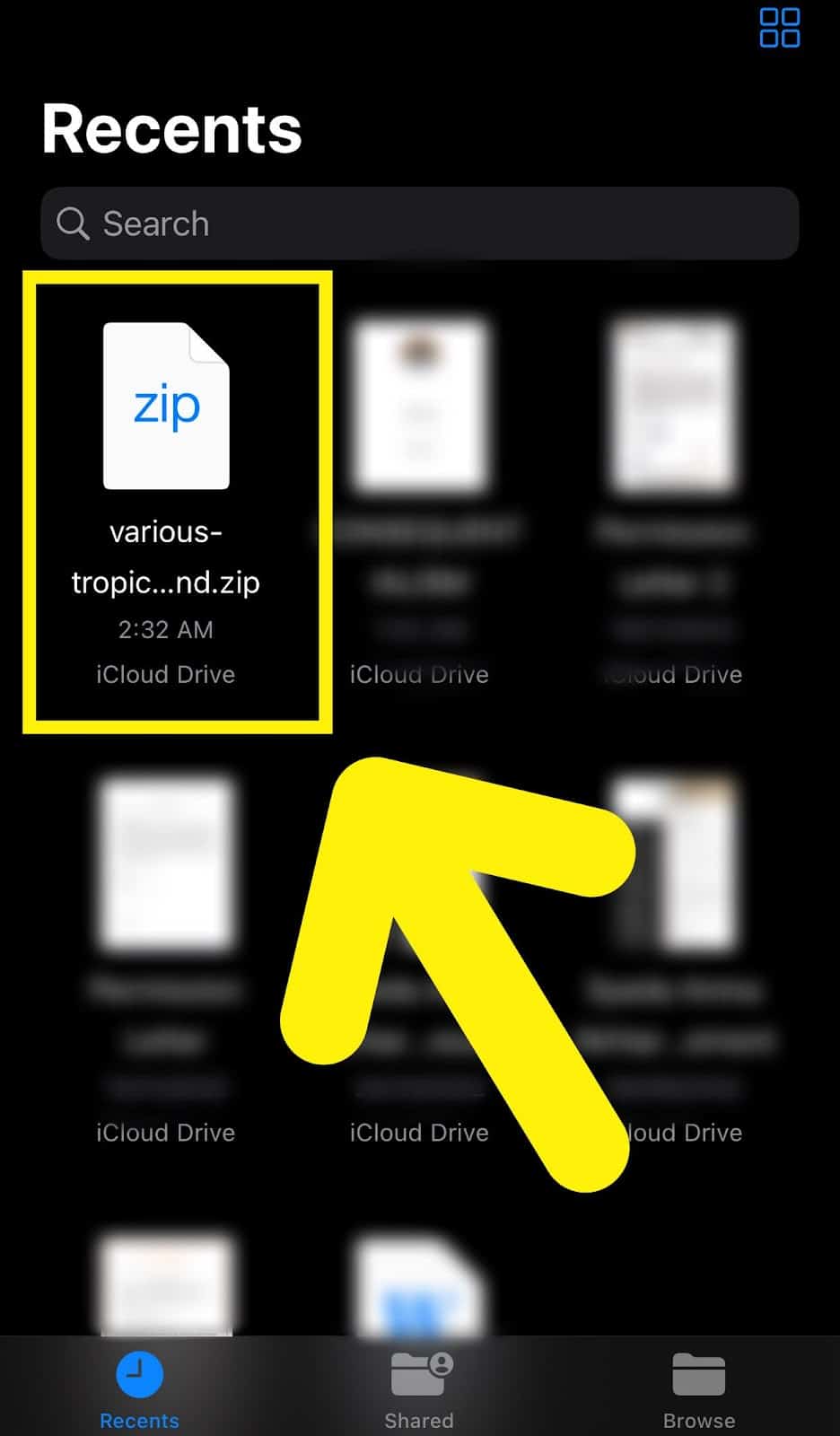
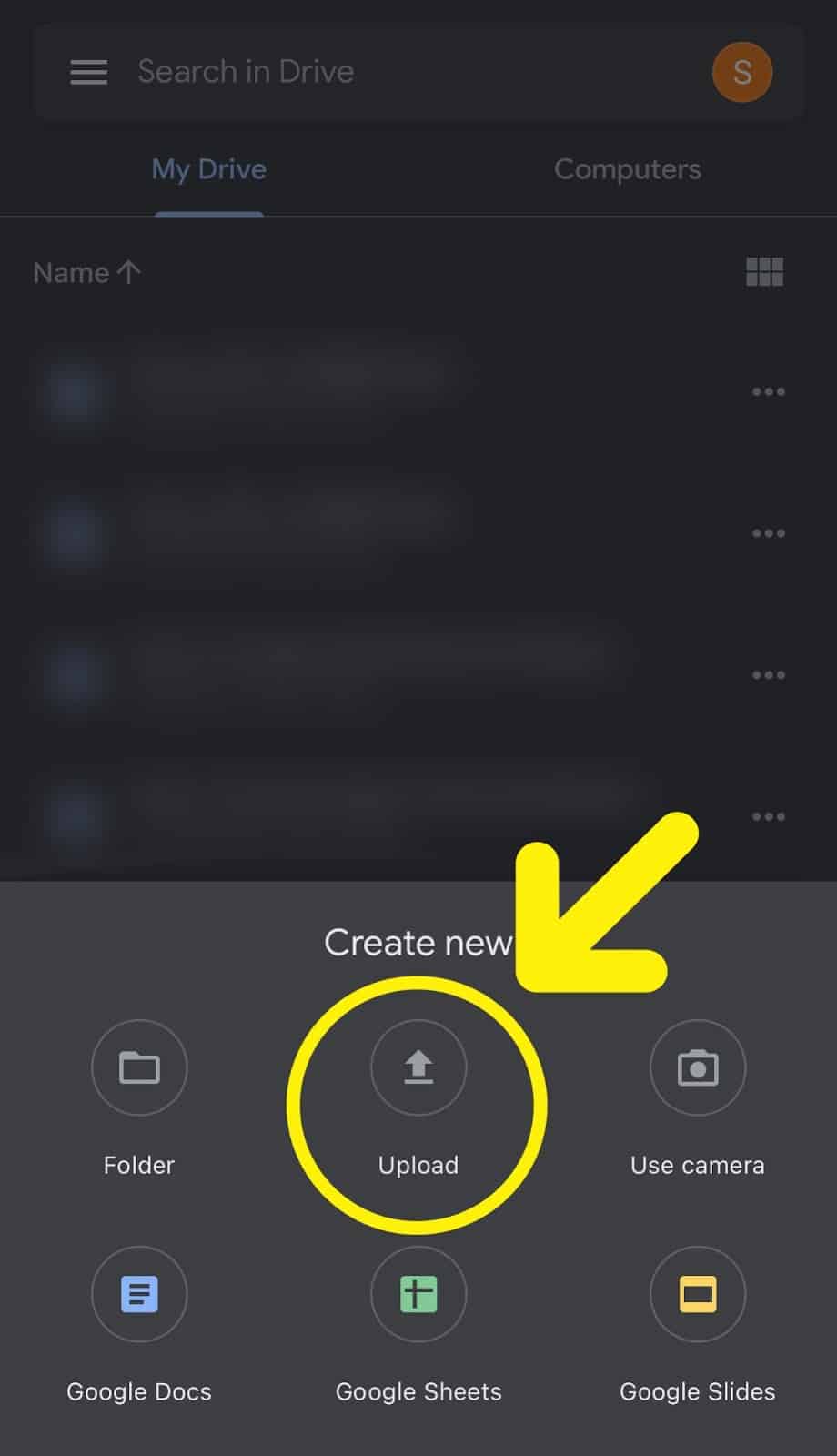
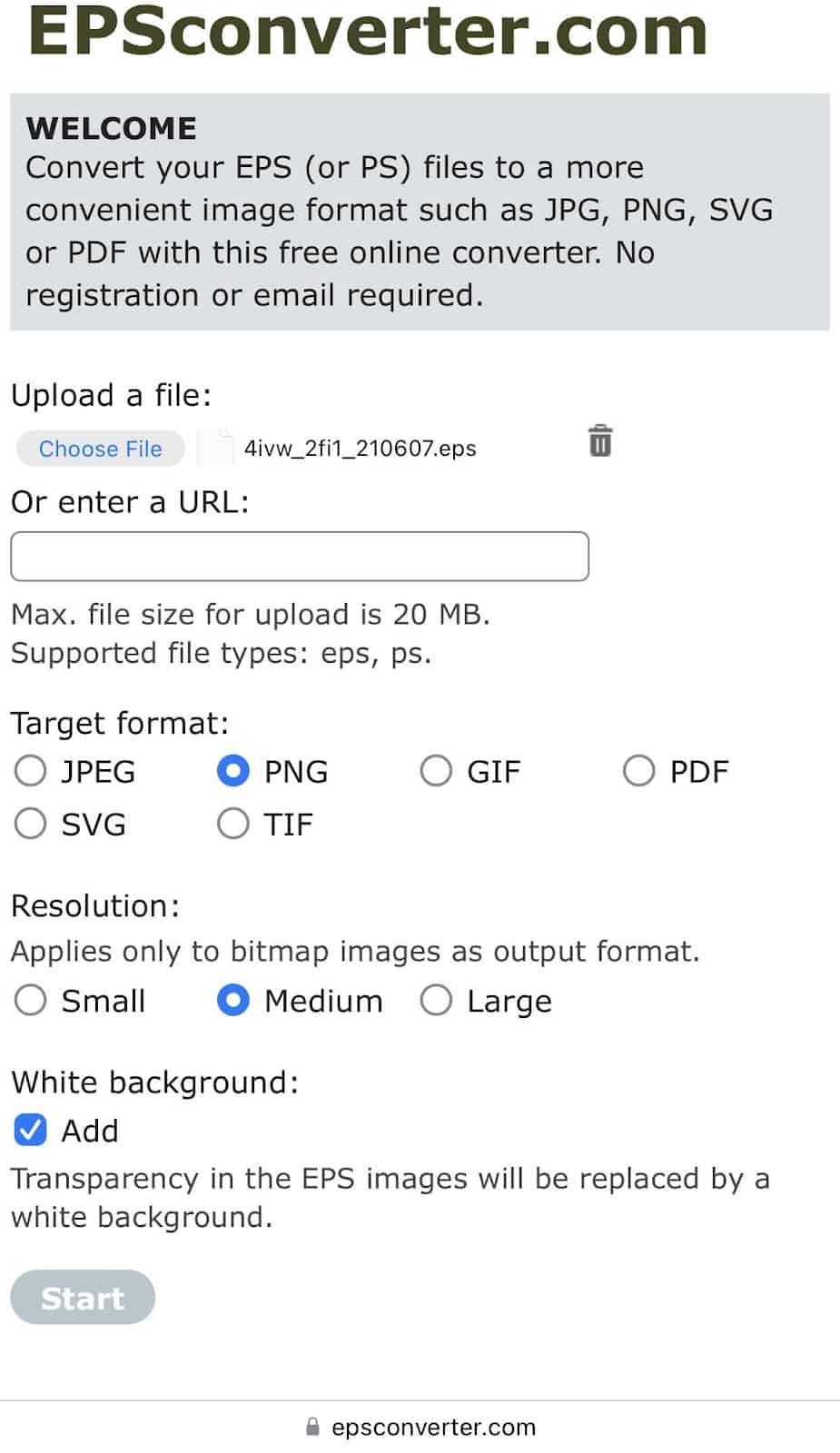
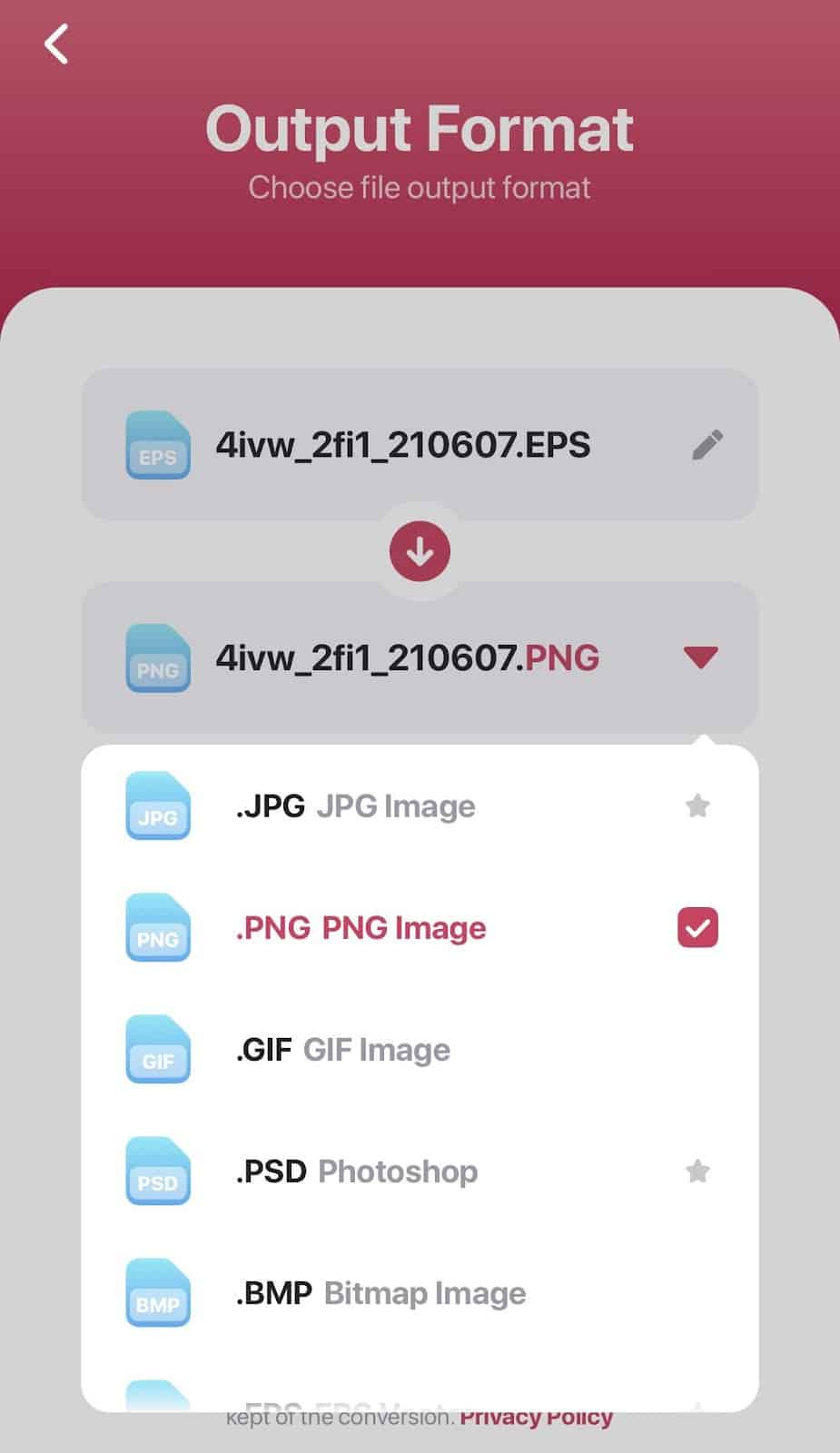





![Как клонировать приложения на iPhone без джейлбрейка [Quickly]](https://wiws.ru/wp-content/uploads/2023/03/10-how-to-clone-apps-on-iphone-without-jailbreak-768x512.jpg)